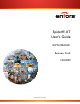User's Guide
Spider® AT
User's Guide P a g e 9 Revision: Draft
Figure 10 – Enfora Support Site ........................................... Error! Bookmark not defined.
Figure 11 Found New Hardware Wizard Window ............................................................ 32
Figure 12 Hardware Wizard – Install from specific location .............................................. 33
Figure 13 Hardware Wizard – Search for best driver ....................................................... 34
Figure 14 Hardware Wizard – Install Progress ................................................................. 35
Figure 15 Hardware Wizard – Completing ....................................................................... 36
Figure 16 Hardware Wizard – Install from specific location .............................................. 37
Figure 17 Hardware Wizard – Install from List ................................................................. 38
Figure 18 Hardware Wizard – Search for best driver ....................................................... 39
Figure 19 Hardware Wizard – Windows Logo testing ...................................................... 40
Figure 20 Hardware Wizard – Installation Progress ......................................................... 41
Figure 21 Hardware Wizard – Installation Complete ........................................................ 42
Figure 22 Hardware Wizard – New Hardware ................................................................. 43
Figure 23 Hardware Wizard – Install from List ................................................................. 44
Figure 24 Hardware Wizard – Search for best driver ....................................................... 45
Figure 25 Hardware Wizard – Windows Logo testing ...................................................... 46
Figure 26 Hardware Wizard – Installation Complete ........................................................ 47
Figure 27 – Spider Asset Tag SIM Holder ....................................................................... 48
Figure 28 - Connection Description Window ................................................................... 49
Figure 29 - Connect To Window ..................................................................................... 50
Figure 30 - Port Properties Window ................................................................................ 51
Figure 31 - HyperTerminal Program Window .................................................................. 52
TABLE OF TABLES
Table 1 – Battery Options ............................................................................................... 15